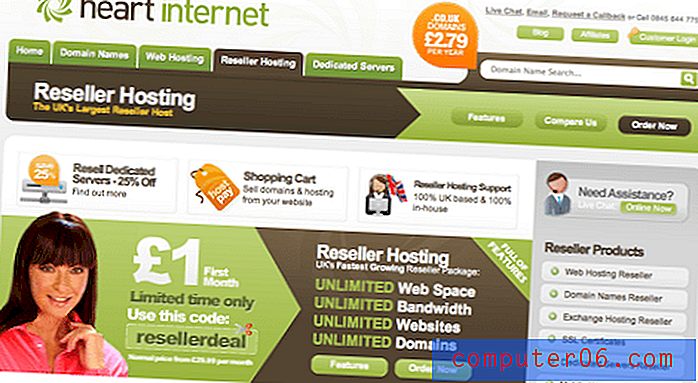Porovnání běžného textu a tučného textu na iPhone 6
Čtení obrazovky iPhonu může být pro některé uživatele obtížné, takže naštěstí existují některé možnosti, které mohou zlepšit čitelnost zařízení. Pokud máte iPhone 6 Plus, můžete upravit přiblížení displeje. Ale každý model iPhonu vám umožňuje změnit jas displeje nebo se potýkat s některými dalšími možnostmi obrazovky, které by mohly věci vylepšit.
Jedním z nastavení, které by se vám mohlo hodit, je možnost tučného textu na iPhone. Tučné písmo můžete povolit několika krátkými kroky a výsledek může být velmi užitečný, aniž by to mělo významný dopad na to, jak svůj iPhone používáte.
Jak zapnout nebo vypnout tučný text na iPhone 6 v iOS 9
Kroky v tomto článku byly provedeny na iPhone 6 Plus, v iOS 9.3. Upozorňujeme, že volba zapnout tučný text způsobí restartování iPhonu a jeho vypnutí způsobí opětovné restartování. Tučný text je použit na mnoha různých místech, včetně nabídek v aplikaci Nastavení, v popisech ikon aplikací, stejně jako v adresním řádku v prohlížeči Safari. Pomocí následujících kroků můžete zapnout nebo vypnout nastavení tučného textu.
Krok 1: Klepněte na ikonu Nastavení .
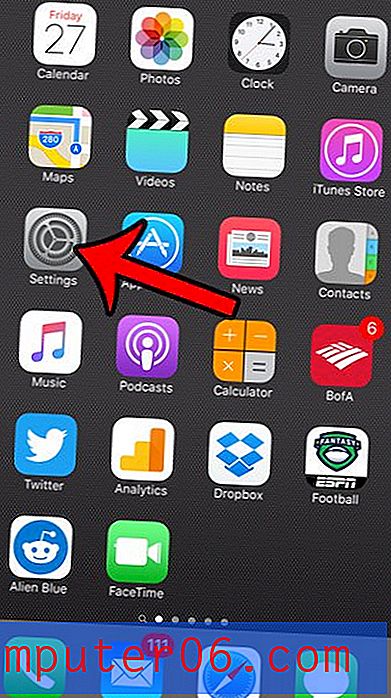
Krok 2: Vyberte možnost Zobrazení a jas .
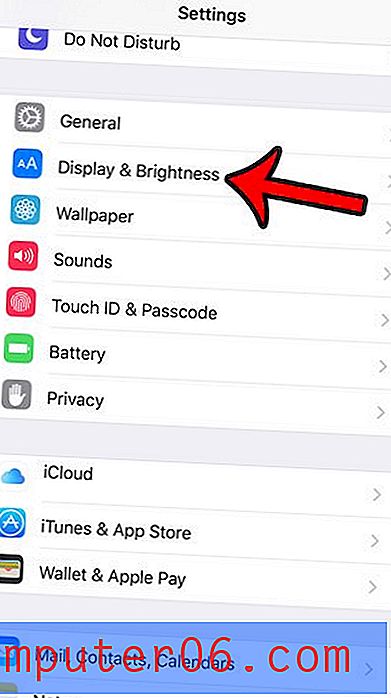
Krok 3: Klepněte na tlačítko vpravo od tučného textu .
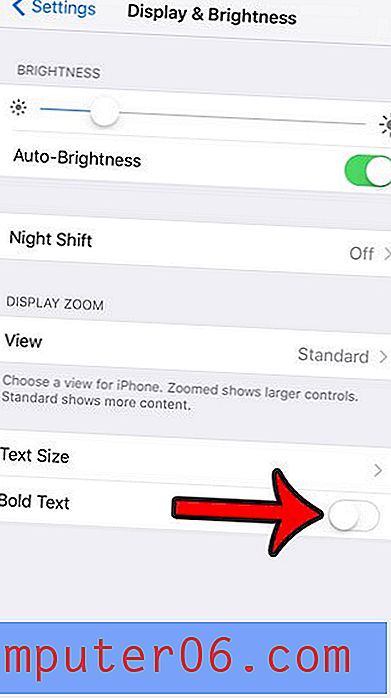
Krok 4: Klepnutím na červené tlačítko Pokračovat ve spodní části obrazovky potvrďte, že chcete zařízení restartovat.
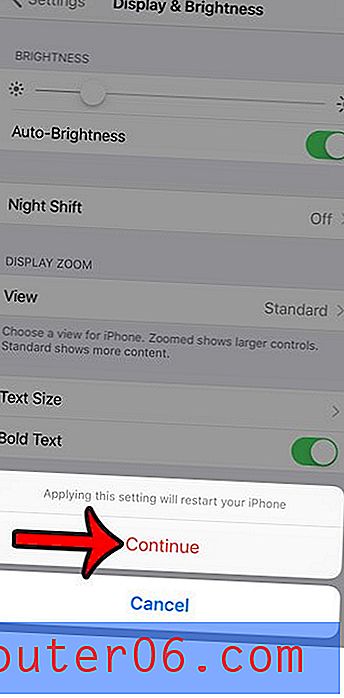
Zde můžete vidět vedle sebe popis výchozího textu oproti tučnému textu.
Všimli jste si na iPhonu žlutou ikonu baterie a nejste si jisti, odkud pochází? Zjistěte více o žluté ikoně baterie a režimu nízké spotřeby, abyste viděli, co to znamená, a zjistěte, jak ji můžete ručně povolit nebo zakázat.